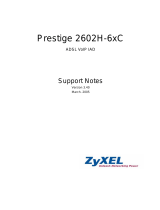Prestige 1100 Internet Access Router
List of Figures xi
List of Figures
Figure 1-1 Remote Configuration.....................................................................................................................1-2
Figure 1-2 Prestige 1100 Front Panel..............................................................................................................1-3
Figure 1-3 Back Panel........................................................................................................................................1-4
Figure 1-4 Internet Access Application ...........................................................................................................1-5
Figure 1-5 LAN-to-LAN Application................................................................................................................1-6
Figure 2-1 P1100 Connections..........................................................................................................................2-2
Figure 2-2 Power-On Display...........................................................................................................................2-3
Figure 2-3 Login Screen.....................................................................................................................................2-4
Figure 2-4 SMT Main Menu..............................................................................................................................2-6
Figure 2-5 Menu 23 - System Security.............................................................................................................2-7
Figure 2-6 Menu 23.1 - System Security - Change Password......................................................................2-8
Figure 2-7 Menu 1 - General Setup..................................................................................................................2-9
Figure 2-8 Menu 2 - WAN Port Setup............................................................................................................2-11
Figure 2-9 Menu 3 - Ethernet Setup - Select LAN........................................................................................2-12
Figure 2-10 Menu 3 – Ethernet Setup............................................................................................................2-12
Figure 2-11 Menu 3.1 - General Ethernet Setup..........................................................................................2-13
Figure 3-1 Menu 1 - General Setup..................................................................................................................3-1
Figure 3-2 Menu 3.2 - TCP/IP and DHCP Ethernet Setup..........................................................................3-4
Figure 3-3 Menu 4 - Internet Access Setup.....................................................................................................3-6
Figure 3-4 Single User Account Topology......................................................................................................3-8
Figure 3-5 Menu 4 - Internet Access Setup for Single User Account.........................................................3-9
Figure 3-6 Ethernet SUA Example.................................................................................................................3-10
Figure 3-7 LAN & WAN IPs.............................................................................................................................3-11
Figure 3-8 Ethernet as WAN port....................................................................................................................3-11
Figure 4-1 Menu 11.1 - Remote Node Profile for Leased Lines...................................................................4-1
Figure 4-2 Menu 11.2 - Remote Node PPP Options......................................................................................4-4
Figure 5-1 LAN-to-LAN Application with TCP/IP.........................................................................................5-1
Figure 5-2 Menu 11.3- Remote Node TCP/IP Options..................................................................................5-2
Figure 5-3 Sample IP Addresses for a TCP/IP LAN-to-LAN Connection .................................................5-3
Figure 5-4 Example of Static Routing Topology............................................................................................5-6
Figure 5-5 Menu 12 - Static Route Setup........................................................................................................5-7
Figure 5-6 Menu 12.1 - IP Static Route Setup................................................................................................5-7
Figure 5-7 Edit IP Static Route.........................................................................................................................5-7
Figure 6-1 NetWare Network Numbers............................................................................................................6-2
Figure 6-2 Prestige in an IPX Environment....................................................................................................6-3
Figure 6-3 Menu 3.3 - Novell IPX Ethernet Setup.........................................................................................6-4
Figure 6-4 LAN-to-LAN Application with Novell IPX...................................................................................6-5
Figure 6-5 Menu 11.3 - Remote Node Novell IPX Options..........................................................................6-6
Figure 6-6 Menu 12.2.1 - Edit IPX Static Route ............................................................................................6-8
Figure 7-1 Menu 3.5 - Bridge Ethernet Setup................................................................................................7-2